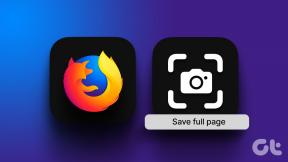9 лучших эффективных надстроек для Word на iOS (iPad)
Разное / / November 29, 2021
На iPad Word не электростанция, которая находится на рабочем столе. И, возможно, это хорошо. Не все работают с макросами или используют сложные таблицы. Таким образом, Word для iPad отлично подходит для простых повседневных задач.
Но это не значит, что вам нужно ограничиваться в лучшем случае несколькими инструментами для письма. Что, если бы ты хотел переведите текст или вставить в документ сложную на вид формулу?

Вместо того, чтобы возиться с трудностями, рассмотрите возможность использования надстроек. Хотя версия Word для iOS не поддерживает столько надстроек, сколько ее аналог для настольных компьютеров, все же есть несколько, которые могут значительно повысить вашу продуктивность.
Так что они? Давай посмотрим, ладно.
Примечание: Чтобы просмотреть и вставить надстройки, откройте вкладку «Вставка», нажмите «Надстройки», а затем нажмите «Все надстройки».
1. Википедия
Википедия - это надстройка, которой может найти применение каждый. Независимо от того, составляете ли вы документ или читаете его, вы можете легко выполнять поиск
Огромная база данных Википедии практически на все, независимо от того, насколько популярна или малоизвестна тема.
Статьи, соответствующие вашим ключевым словам, открываются автоматически, где вы можете просмотреть различные разделы, изображения и информационные блоки, представленные для получения полезной информации. Благодаря этой надстройке, работающей параллельно, у вас никогда не закончатся идеи.
Более того, Википедия не ограничивается только исследованиями. Хотите вставить в документ фотографию с лицензией Creative Commons? Просто коснитесь изображения, которое хотите добавить. Или вы хотите что-то процитировать? Забудьте о копировании и вставке. Просто выделите и перетащите текст в свой документ, чтобы закончить с ним.
2. Переводчик
Программа Translator, разработанная самой Microsoft, является еще одной необходимой надстройкой при чтении или работе с документами, которые время от времени требуют перевода.
Просто выделите любое слово или фразу, которые вы хотите перевести, и надстройка автоматически подберет их. Затем просто выберите язык, на который вы хотите его перевести, и вы увидите, что переведенный текст сразу же появится.

Вот и все. Больше не нужно тратить время на копирование и вставку материала в Google Переводчик. И подождите, вы также можете вставить переведенный текст в свой документ, если хотите.
3. Квилт
Работаете с большим количеством изображений? Тогда используйте Kwilt. Считайте его универсальным средством просмотра изображений, в котором вы можете получить доступ практически к любому изображению, хранящемуся на облачные хранилища, такие как OneDrive или Google Фото, или даже в социальных сетях например Instagram. Это безумие.

Благодаря этой изящной надстройке вам больше не нужно вручную искать изображения, добавлять их в свой фотопоток, а затем вставлять их в документы.

Войдите в свое облачное хранилище или учетную запись в социальной сети через Kwilt и просто коснитесь изображения, которое хотите добавить. Kwilt даже предоставляет фильтры - "Недавние", "Дата добавления", "Местоположение" и т. Д. - легко сортировать десятки, если не сотни изображений.
Также на Guiding Tech
4. Пример MyScript Math
Выполняете задание по математике или естествознанию на своем iPad? Добавление уравнений - отстой, правда? Ну, больше нет. Запустите надстройку MyScript Math Sample и вместо этого нарисуйте ее пальцем. С этого момента добавление сложных математических формул станет легким делом.

И вам не нужно беспокоиться о том, чтобы что-то испортить - просто нажмите «Отменить», если надстройка неправильно регистрирует ваши каракули. Когда вы будете удовлетворены, нажмите значок «Загрузить», чтобы добавить его в свой документ.
5. Символы и символы
Символы и символы должны быть вашим универсальным дополнением для странных персонажей и символов. Вы будете удивлены, узнав, сколько вещей в этой штуке. Черт, ты даже можешь найти смайлики, если они вам понадобятся.

Надстройка имеет три отдельные вкладки, которые можно использовать, чтобы легко найти все, что вам нужно. Либо используйте панель поиска, чтобы искать символы по имени, либо используйте вкладки «Языки» и «Подмножества», чтобы вставить что-нибудь от немецких умляутов до двухстрочных стрелок.
6. PerfectIt
PerfectIt - отличное решение, если вам не хватает функций обнаружения ошибок Word. Но вместо того, чтобы быть простым средством проверки грамматики, PerfectIt может многое сделать. Ожидайте, что вам будут доступны расширенные возможности корректуры, несколько стилей грамматики английского языка и возможность проверять объемные документы на непротиворечивость.
Например, если вы часто ошибаетесь в использовании дефиса, PerfectIt помечает все недопустимые экземпляры, как только вы закончите составлять документ. И, конечно же, надстройка автоматически применяет соответствующие исправления в зависимости от вашего предпочтительного стиля.

К сожалению, PerfectIt требует платной подписки. Но поскольку он предоставляет двухнедельную пробную версию, не стесняйтесь попробовать надстройку. Вы можете в конечном итоге заплатить за это!
Также на Guiding Tech
7. Навыки изучения текста
Безумно полезная надстройка, которую нельзя пропустить, особенно если вы студент или преподаватель. То, что предлагает «Навыки изучения текста» на первый взгляд, не так уж и много, но некоторое время, когда мы с ним поигрались, показывает, насколько сильна эта вещь на самом деле.

Просто выделите слова или фразы указанными четырьмя цветами, а затем вы можете сгруппировать вместе все, что вы выделили цветом, тем самым делать заметки и анализировать ветер.
И что самое лучшее? Вы можете легко экспортировать свои основные моменты в отдельный документ за считанные секунды.
8. Слово в HTML
Вы ненавидите писать сообщения в веб-редакторе? С редакторами на основе браузера не весело играть, особенно на мобильных устройствах, таких как iPad.
К счастью, надстройка Word to HTML является идеальным решением. Просто создайте свою статью, добавьте свое форматирование, а затем позвольте надстройке конвертировать в HTML5.

После этого вставьте HTML-код в свой веб-редактор, и вы обнаружите, что ваша работа автоматически отображается во всей своей былой красе.
Word в HTML тоже очень хорош, если вы хотите попробовать узнать, как работает HTML.
9. QR4Office
QR4Office - потрясающая надстройка, которая должна оказаться весьма полезной не только для этой странной маркетинговой кампании, но и практически для всего, что связано с QR-кодами. Будь то создание карточек вопросов с ответами на основе QR-кода или уникальной поздравительной открытки для любимого человека, возможности безграничны.

Просто загрузите надстройку, а затем вставьте свой веб-сайт, адрес электронной почты, номер телефона или что угодно, и QR4Office должен немедленно его закодировать. Вы также можете изменить размер и цвет QR-кода, чтобы он соответствовал теме вашего шаблона.
Также на Guiding Tech
Вот и все ...
Ну вот и все. С помощью надстроек вы можете превратить, казалось бы, ограниченный текстовый процессор, и выполнить серьезную работу. И только потому, что вы используете iPad, не думайте, что это мешает вам использовать более одной надстройки одновременно.
Кончик: Вместо того, чтобы закрывать надстройку, чтобы освободить место для новой, просто продолжайте открывать надстройки и используйте раскрывающееся меню в верхней части панели надстроек для переключения между ними.
Итак, что было вашим любимым? Какие еще надстройки вы можете порекомендовать? Дайте нам знать в комментариях.